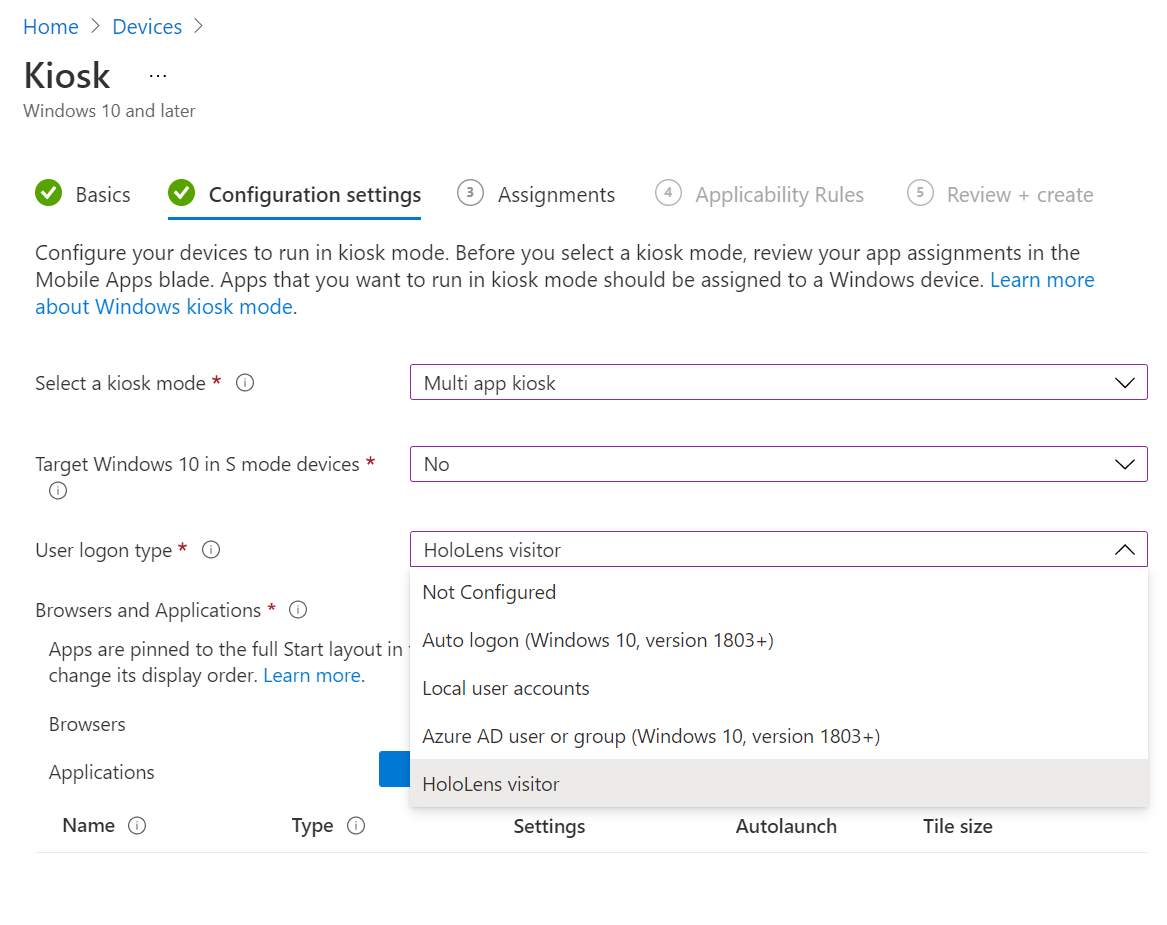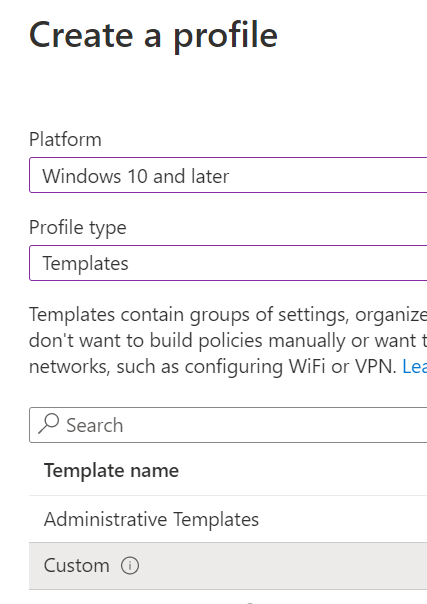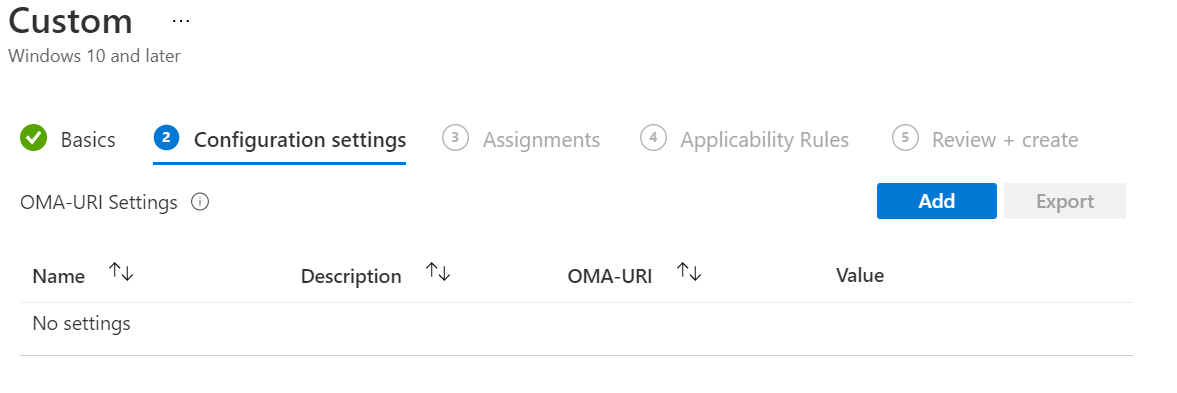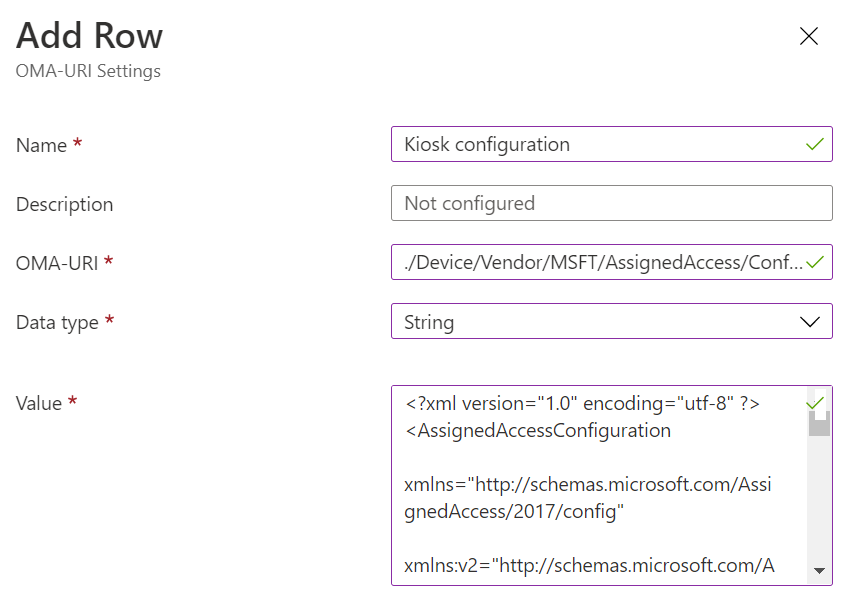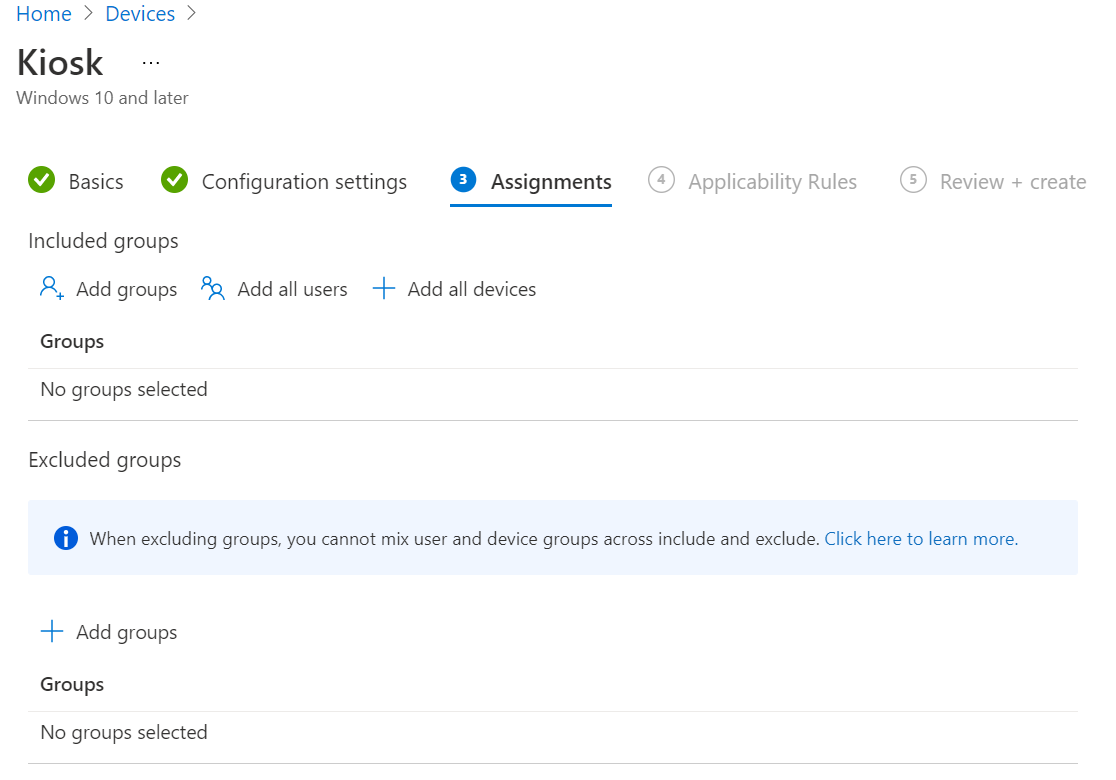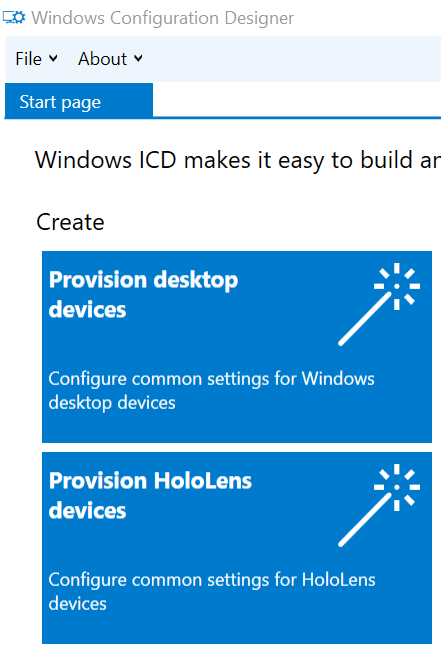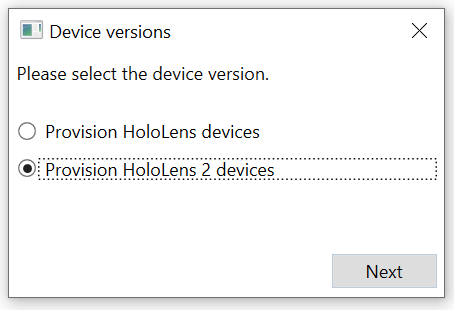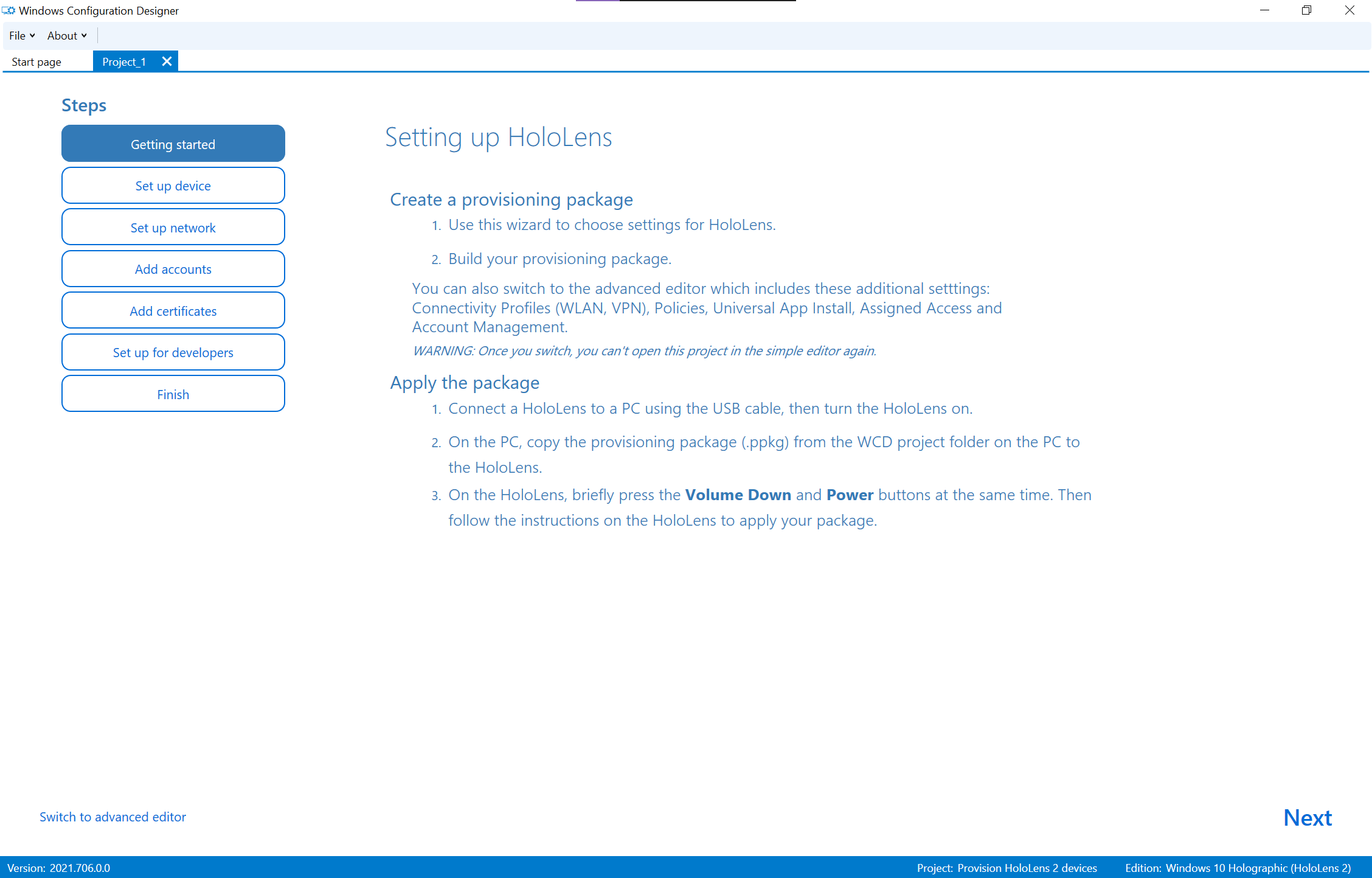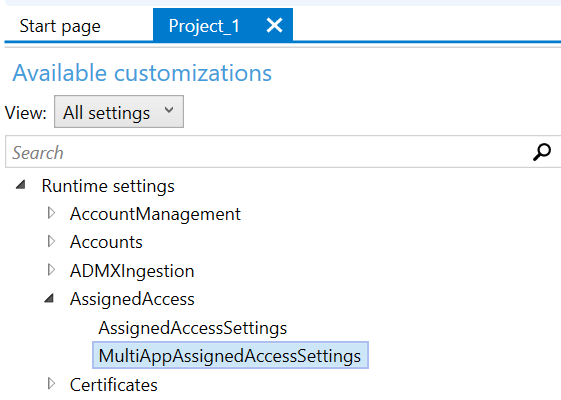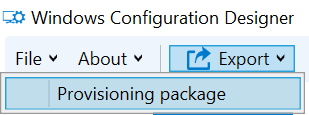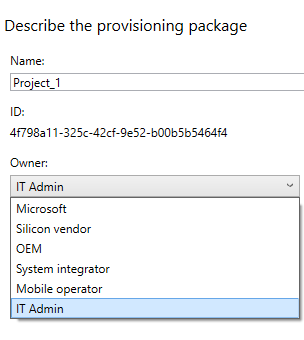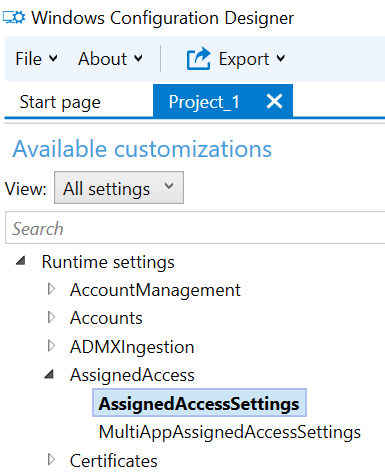Configurar o HoloLens como um quiosque
O modo de quiosque é um recurso em que você pode controlar quais aplicativos são mostrados no menu iniciar quando um usuário entra no HoloLens. Há dois cenários com suporte:
modo de quiosque de aplicativo único – nenhum menu iniciar é exibido e um único aplicativo é iniciado automaticamente, quando o usuário entra.
Exemplo usa: um dispositivo que executa apenas o aplicativo Dynamics 365 Guides.
Modo de quiosque de vários aplicativos – o menu Iniciar mostra apenas esses aplicativos, que foram especificados na configuração de quiosque quando um usuário entra. Um aplicativo pode ser escolhido para ser iniciado automaticamente, se desejado.
Exemplo usa: um dispositivo que mostra apenas o aplicativo Da Loja, o Hub de Comentários e o aplicativo Configurações no menu Iniciar.
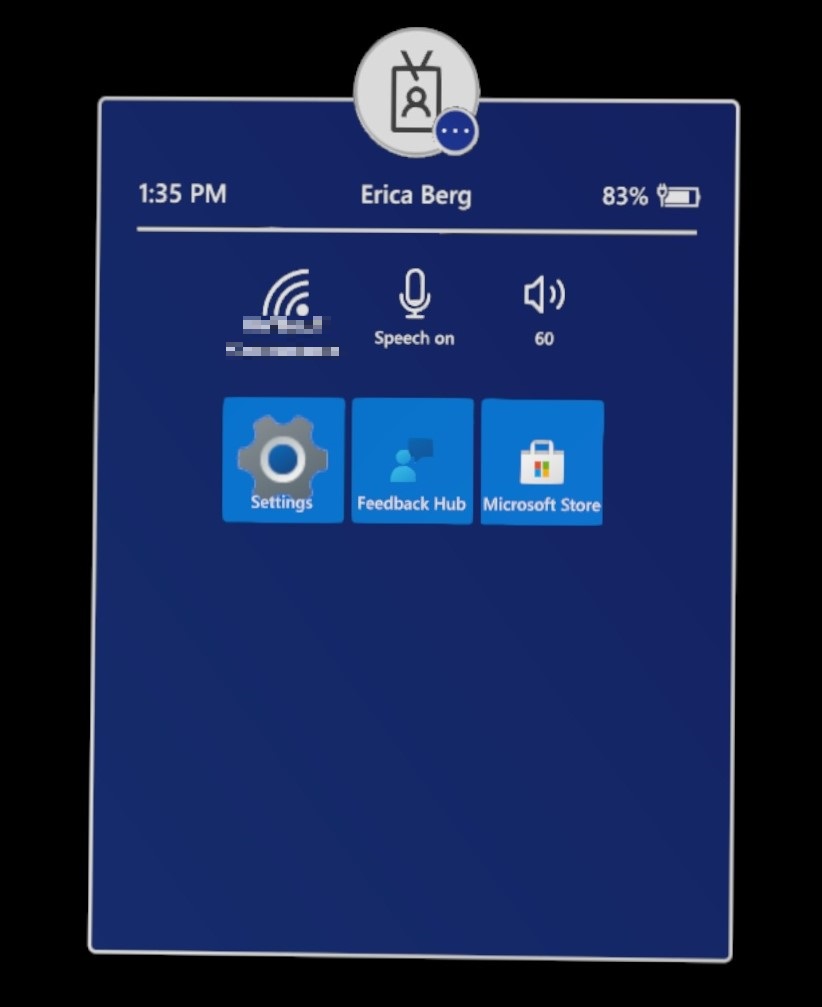
A tabela a seguir lista os recursos de recurso nos diferentes modos de quiosque.
| Menu Iniciar | Menu Ações Rápidas | Câmera e vídeo | Miracast | Cortana | Comandos de voz internos | |
|---|---|---|---|---|---|---|
| de quiosque de aplicativo único | Desactivado | Desactivado | Desactivado | Desactivado | Desactivado | Habilitado* |
| de quiosque de vários aplicativos | Habilitado | Habilitado* | Disponível* | Disponível* | Disponível* | Habilitado* |
* Para obter mais informações sobre como habilitar recursos desabilitados ou como os comandos de voz interagem com recursos desabilitados e a Cortana consulte AUMIDs do HoloLens para aplicativos.
Determinar o tipo de conta de usuário que entra no HoloLens em seu ambiente – o HoloLens dá suporte a contas do Microsoft Entra, contas da Microsoft (MSA) e contas locais. Além disso, também há suporte para contas criadas temporariamente chamadas convidados/visitantes (somente para dispositivos de junção do Microsoft Entra). Saiba mais em Gerenciar identidade do usuário e entrar no HoloLens.
Determinar os destinos da experiência do modo de quiosque – seja todos, um único usuário, determinados usuários ou usuários que são membros do grupo do Microsoft Entra, etc.
Para o modo de quiosque de vários aplicativos, determine os aplicativos a serem exibidos no menu iniciar. Para cada aplicativo, será necessário de ID do Modelo de Usuário do Aplicativo (AUMID).
Determine se o modo de quiosque será aplicado ao HoloLens por meio de pacotes de provisionamento de runtime ou servidor MDM (Gerenciamento de Dispositivo Móvel).
O modo de quiosque não deve ser considerado como um método de segurança, mas como um meio de controlar a experiência de inicialização na entrada do usuário. Você pode combinar a experiência do modo de quiosque com as opções mencionadas abaixo se houver necessidades específicas relacionadas à segurança:
Quando o aplicativo Configurações é configurado para mostrar no modo de quiosque e você deseja controlar quais páginas são mostradas no aplicativo Configurações, consulte de Visibilidade das Configurações de Página.
Quando você quiser controlar o acesso a determinadas funcionalidades de hardware, por exemplo, câmera, Bluetooth etc. para determinados aplicativos, etc. consulte Policies in Policy CSP supported by HoloLens 2 – Windows Client Management. Você pode examinar nossas restrições de dispositivo comuns para ideias.
O modo de quiosque não impede que um aplicativo (configurado como parte da experiência de quiosque) inicie outros aplicativos. Quando você quiser bloquear completamente a inicialização de determinados aplicativos/processos no HoloLens, consulte usar o Controle de Aplicativos do Windows Defender em dispositivos HoloLens 2 no Microsoft Intune – Azure.
Aplica-se somente se você estiver planejando usar pacotes de provisionamento de runtime ou criar configurações de quiosque manualmente por conta própria. A configuração do modo de quiosque usa uma estrutura hierárquica baseada em XML:
Um perfil de acesso atribuído define quais aplicativos são exibidos no menu iniciar no modo de quiosque. Você pode definir vários perfis na mesma estrutura XML, que podem ser referenciados posteriormente.
Uma configuração de acesso atribuída faz referência a um perfil e a usuários de destino desse perfil, por exemplo, um usuário específico ou grupo ou visitante do Microsoft Entra, etc. Você pode definir várias configurações na mesma estrutura XML dependendo da complexidade de seus cenários de uso (consulte a seção cenários com suporte abaixo).
Consulte links de referência para obter exemplos com base em seu cenário e atualizar conforme necessário antes da colagem de cópia.
Observação
Use XML somente se não estiver usando a interface do usuário do Intune para criar a configuração de quiosque.
| Experiência de quiosque desejada | Configuração de quiosque recomendada | Maneiras de configurar | Observações |
|---|---|---|---|
| Cada usuário que entra obtém a experiência de quiosque. | Configurar o perfil de acesso atribuído global de vários aplicativos | • modelo personalizado do Microsoft Intune • provisionamento de runtime do – de vários aplicativos |
O acesso atribuído global requer 20H2 e builds mais recentes |
| O usuário específico que entra obtém a experiência de quiosque. | Configurar um ou vários aplicativos atribuídos ao perfil de acesso (conforme necessário) especificando o nome de um usuário específico. | Veja as opções com suporte abaixo. | Para o modo de quiosque de aplicativo único, somente a conta de usuário local ou a conta MSA tem suporte no HoloLens. Para o modo de quiosque de vários aplicativos, há suporte apenas para a conta MSA ou a conta do Microsoft Entra no HoloLens. |
| Experiência de quiosque desejada | Configuração de quiosque recomendada | Maneiras de configurar | Observações |
|---|---|---|---|
| Cada usuário que entra obtém a experiência de quiosque. | Configurar o perfil de acesso atribuído global de vários aplicativos | • modelo personalizado do Microsoft Intune • provisionamento de runtime do – de vários aplicativos |
O acesso atribuído global requer 20H2 e builds mais recentes |
| Cada usuário que entra obtém a experiência de quiosque, exceto determinados usuários. | Configurar o perfil de acesso atribuído global de vários aplicativos excluindo determinados usuários (que devem ser proprietários de dispositivos). | • modelo personalizado do Microsoft Intune • provisionamento de runtime do – de vários aplicativos |
O acesso atribuído global requer 20H2 e builds mais recentes |
| Cada usuário do Microsoft Entra obtém uma experiência de quiosque separada específica para esse usuário. | Configurar a configuração de acesso atribuído para cada usuário que especifica o nome da conta do Microsoft Entra. | • modelo personalizado do Microsoft Intune • provisionamento de runtime do – de vários aplicativos |
• Para uma experiência ideal com a ID do Microsoft Entra durante a entrada, a recomendação é usar AADGroupMembershipCacheValidityInDayspolicy. |
| Somente um usuário específico do Microsoft Entra é usado para entrar automaticamente no HoloLens e experimentar o quiosque direcionado para esse usuário do Microsoft Entra. | Especifique o quiosque para o usuário do Microsoft Entra usando Perfil de acesso atribuído a vários aplicativos para uma conta do Microsoft Entra para um aplicativo ou [informações de referência de quiosque do HoloLens] de acordo com suas necessidades. Especifique o endereço de email do usuário em política de MixedReality/AutoLogonUser. |
• modelo personalizado do Microsoft Intune • provisionamento de runtime do – de vários aplicativos |
Você pode optar por ter apenas uma entrada de usuário do Microsoft Entra. Depois que o usuário entrar depois que o dispositivo continuar a conectá-lo automaticamente e nunca sair. |
| Os usuários em diferentes grupos do Microsoft Entra experimentam o modo de quiosque que é somente para seu grupo. | Configurar a configuração de acesso atribuída para cada grupo desejado do Microsoft Entra. | • modelo personalizado do Microsoft Intune • provisionamento de runtime do – de vários aplicativos |
• Quando um usuário entra e o HoloLens está conectado à Internet, se esse usuário for considerado um membro do grupo Microsoft Entra para o qual a configuração de quiosque existe, o usuário poderá experimentar o quiosque desse grupo do Microsoft Entra. • Se não houver internet disponível quando o usuário entrar, o usuário experimentará o comportamento do modo de falha do HoloLens. • Se a disponibilidade da Internet não for garantida quando a entrada do usuário e o quiosque baseado em grupo do Microsoft Entra precisarem ser usados, considere usar AADGroupMembershipCacheValidityInDayspolicy. • Para uma experiência ideal com grupos do Microsoft Entra durante a entrada, a recomendação é usar AADGroupMembershipCacheValidityInDayspolicy |
| Os usuários que precisam usar o HoloLens para fins temporários obtêm experiência de quiosque. | Configurar a configuração de acesso atribuído para visitantes | • modelo personalizado do Microsoft Intune • provisionamento de runtime do – de aplicativo único |
• A conta de usuário temporário é criada automaticamente pelo HoloLens na entrada e é removida quando o usuário temporário sai. • Considere habilitar de política de logon automático do visitante. |
As configurações de quiosque podem ser criadas e aplicadas das seguintes maneiras:
- Com a interface do usuário do servidor MDM, por exemplo, os modelos de quiosque do Intune ou configurações de OMA-URI personalizadas, que são aplicadas remotamente ao HoloLens.
- Com pacotes de provisionamento de runtime, que são aplicados diretamente ao HoloLens.
Aqui estão as seguintes maneiras de configurar, selecione a guia que corresponde ao processo que você deseja usar.
- modelo de quiosque de aplicativo único do Microsoft Intune
- modelo de quiosque de vários aplicativos do Microsoft Intune
- de modelo personalizado do Microsoft Intune
- Provisionamento do Runtime – de vários aplicativos
- Provisionamento do Runtime – de aplicativo único
- modelo de quiosque de aplicativo único do Microsoft Intune
- modelo de quiosque de vários aplicativos do Microsoft Intune
- de modelo personalizado do Microsoft Intune
- Provisionamento do Runtime – de vários aplicativos
- Provisionamento do Runtime – de aplicativo único
Crie um perfil de configuração.
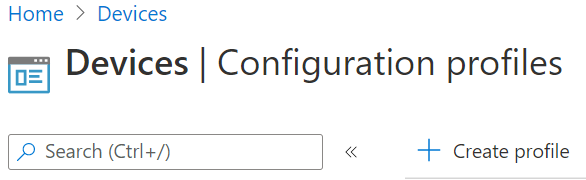
Escolha o modelo de quiosque.
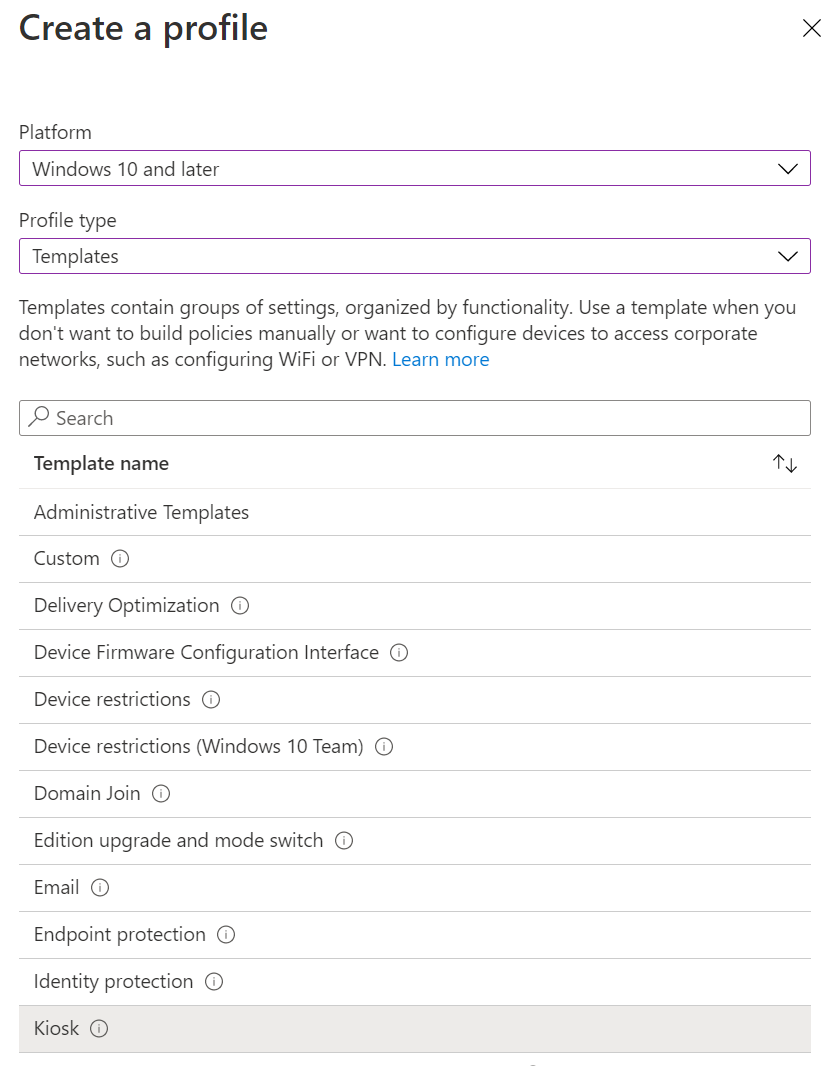
Escolha se um único aplicativo ou vários quiosques de aplicativo e também escolha o tipo de direcionamento de usuário para o modo de quiosque.
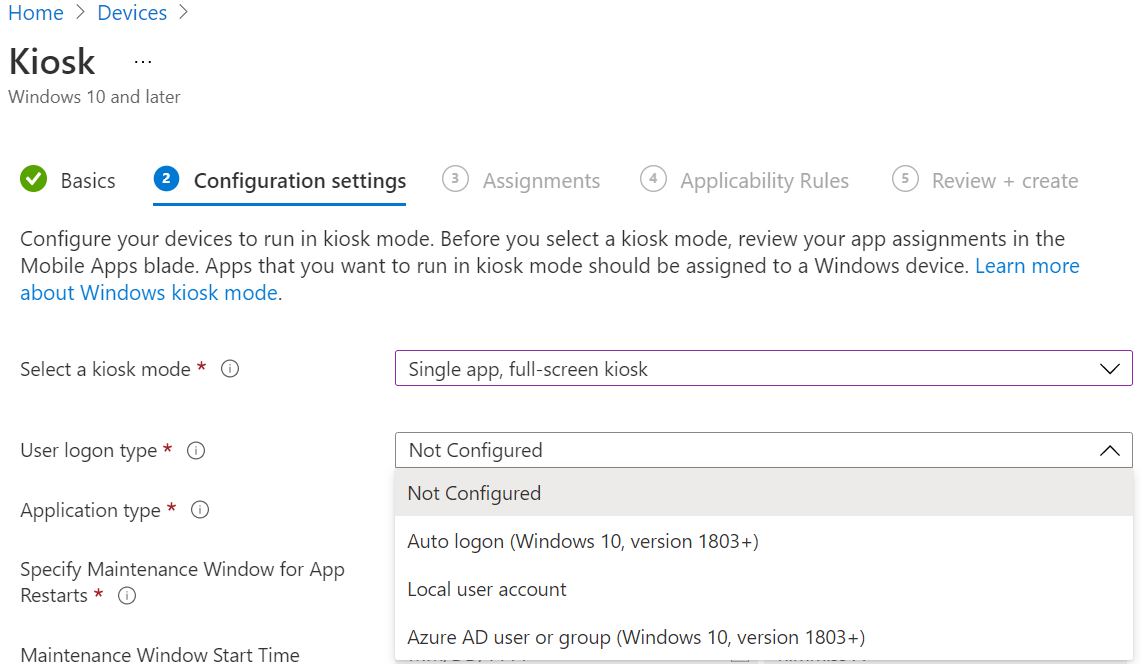
Escolha o aplicativo a ser executado no modo de quiosque.
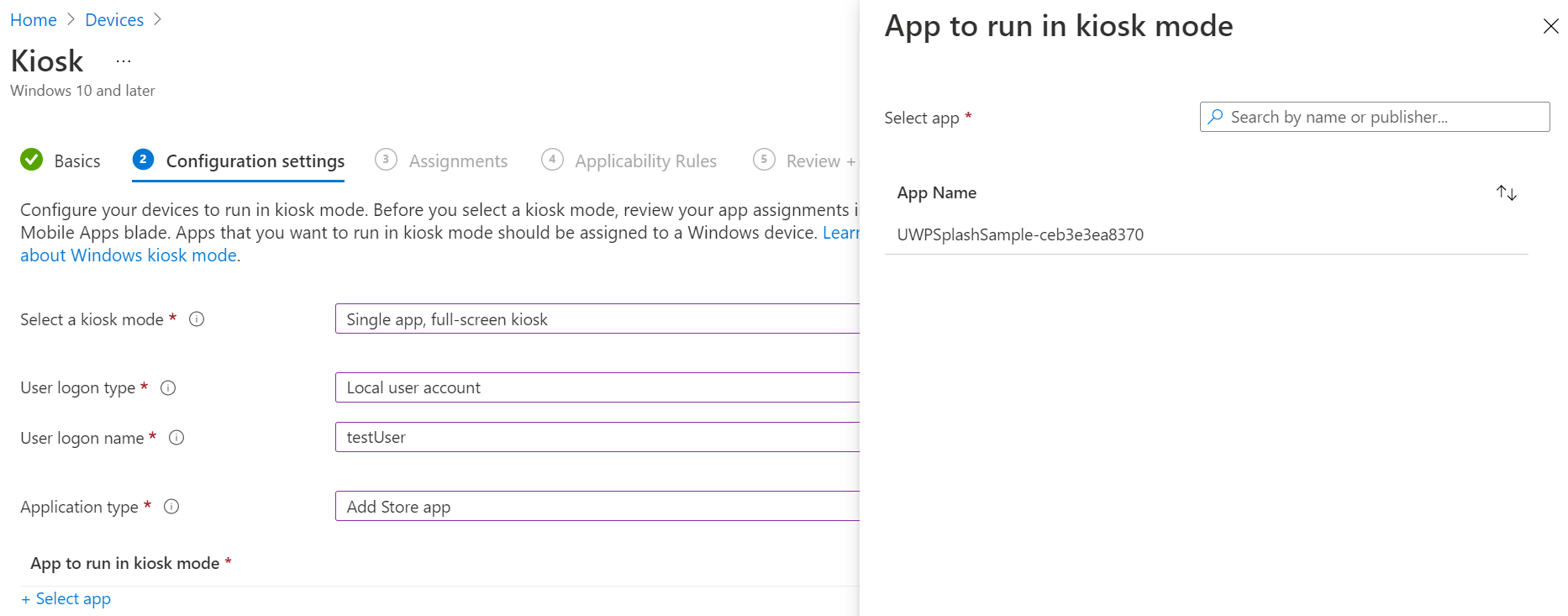
Deixe o restante das opções como está.
opções
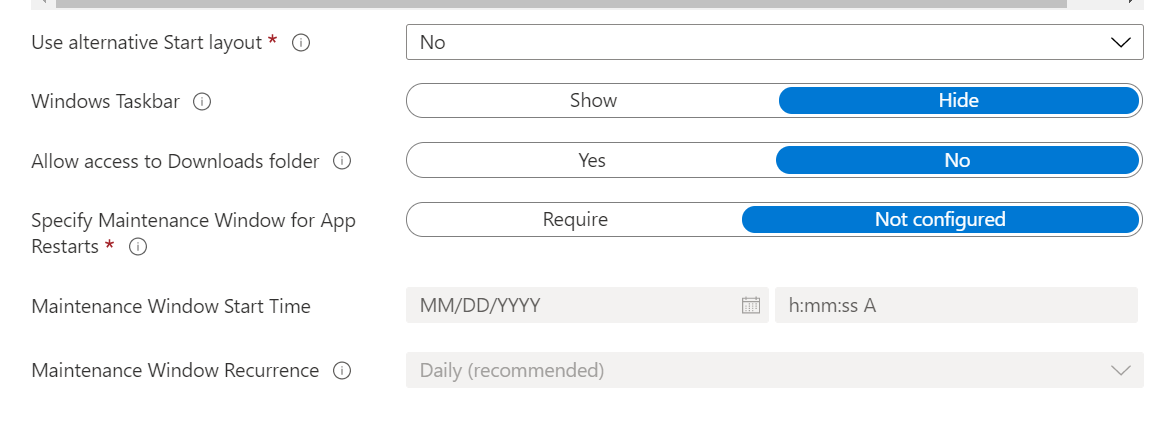
Escolha a quais grupos/dispositivos ou usuários esse perfil de configuração deve ser atribuído.
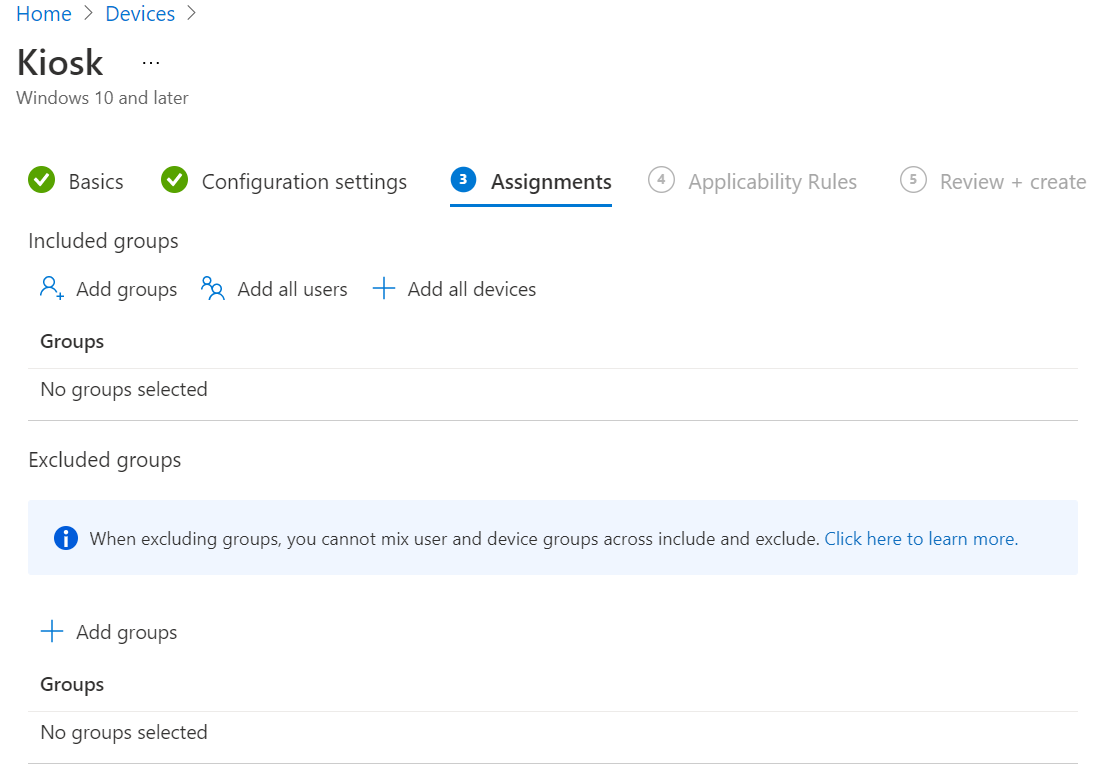
Examine e crie para salvar o perfil de configuração.
Execute a sincronização do MDM a partir do dispositivo ou do Intune para aplicar a configuração ao dispositivo. Sincronizar dispositivos do Intune ou no dispositivo por meio de contas de > de configurações de > corporativa ou de estudante > selecionar a conta conectada >de Sincronização de Informações > .
Entre como o usuário de destino para experimentar o quiosque.
- Disponível em builds Windows Holographic, versão 21H1 e em diante, a ID do Microsoft Entra e as configurações não Azure AD dão suporte a contas de visitante habilitadas para autologon para modos de quiosque.
Por padrão, os dispositivos configurados para o modo de quiosque com contas de visitante terão um botão na tela de entrada que conectará um visitante com um único toque. Depois de conectado, o dispositivo não mostrará a tela de entrada novamente até que o visitante seja explicitamente desconectado do menu iniciar ou o dispositivo seja reiniciado. No entanto, às vezes, talvez você queira configurar o dispositivo de modo que a tela de entrada nunca seja mostrada e que o dispositivo entre automaticamente usando uma conta de visitante para a experiência de quiosque. Para fazer isso, configure a política de
Um dispositivo configurado para entrar automaticamente usando uma conta de visitante não terá a interface do usuário no dispositivo para sair desse modo. Para garantir que um dispositivo não seja bloqueado acidentalmente, essa política exige que nenhuma outra conta de usuário esteja presente no dispositivo. Como resultado, essa política deve ser aplicada durante a instalação do dispositivo usando um pacote de provisionamento ou por MDM usando o Autopilot.
O logon automático do visitante pode ser gerenciado por meio de de política de OMA-URI personalizada.
- Valor de URI: ./Device/Vendor/MSFT/Policy/Config/MixedReality/VisitorAutoLogon
| Política | Descrição | Configurações |
|---|---|---|
| MixedReality/VisitorAutoLogon | Permite que um visitante faça logon automático em um quiosque. | 1 (Sim), 0 (Não, padrão.) |
Para obter detalhes, consulte a página CSP de Política para MixedReality/VisitorAutoLogon.
O modo de quiosque só estará disponível se o dispositivo tiver o Windows Holographic for Business. Todos os dispositivos HoloLens 2 são fornecidos com o Windows Holographic for Business e não há outras edições. Cada dispositivo HoloLens 2 é capaz de executar o modo quiosque pronto para uso.
Os dispositivos HoloLens (1ª geração) precisam ser atualizados em termos de build do sistema operacional e edição do sistema operacional. Veja mais informações sobre como atualizar um HoloLens (1ª geração) para Windows Holographic for Business edition. Para atualizar um dispositivo HoloLens (1ª geração) para usar o modo de quiosque, primeiro você deve verificar se o dispositivo executa o Windows 10, versão 1803 ou uma versão posterior. Se você tiver usado a Ferramenta de Recuperação de Dispositivo do Windows para recuperar o dispositivo HoloLens (1ª geração) para o build padrão ou se tiver instalado as atualizações mais recentes, seu dispositivo estará pronto para configurar.
Configure o dispositivo HoloLens para usar odo Portal de Dispositivos do Windows. O Portal do Dispositivo é um servidor Web em seu HoloLens ao qual você pode se conectar a partir de um navegador da Web em seu computador.
Cuidado
Ao configurar o HoloLens para usar o Portal do Dispositivo, você precisará habilitar o Modo de Desenvolvedor no dispositivo. O Modo de Desenvolvedor em um dispositivo que tem o Windows Holographic for Business permite que você carregue aplicativos de lado. No entanto, essa configuração cria um risco de que um usuário possa instalar aplicativos que não foram certificados pela Microsoft Store. Os administradores podem bloquear a capacidade de habilitar o Modo de Desenvolvedor usando a configuração de desbloqueio ApplicationManagement/AllowDeveloper
O Modo de Quiosque pode ser definido por meio da API REST do Portal do Dispositivo fazendo um POST para /api/holographic/kioskmode/settings com um parâmetro de cadeia de caracteres de consulta necessário ("kioskModeEnabled" com um valor "true" ou "false") e um parâmetro opcional ("startupApp" com um valor de nome de pacote). Tenha em mente que o Portal de Dispositivos destina-se apenas aos desenvolvedores e não deve ser habilitado em dispositivos nondeveloper. A API REST está sujeita a alterações em atualizações/versões futuras.
- Update – Política de quiosque de aplicativo único para iniciar outros aplicativos
- Problema – nenhum aplicativo é mostrado no menu iniciar no modo de quiosque
- Problema – falha na criação de um pacote com o modo de quiosque
- Problema – Pacote de provisionamento criado com êxito, mas não foi aplicado
- Problema – O acesso atribuído a vários aplicativos ao grupo Microsoft Entra não funciona
- Adicionado no Windows Holographic, versão 22H1
Introduziu uma nova política de MDM MixedReality\AllowLaunchUriInSingleAppKiosk. Isso pode ser habilitado para permitir que outros aplicativos sejam iniciados em um único quiosque de aplicativo, o que pode ser útil, por exemplo, se você quiser iniciar o aplicativo Configurações para calibrar seu dispositivo ou alterar seu Wi-fi.
Por padrão, a inicialização de aplicativos por meio da API do Inicializador de (Classe Launcher (Windows.System) – aplicativos UWP do Windows) está desabilitada no modo de quiosque de aplicativo único. Para permitir que os aplicativos sejam iniciados no modo de quiosque de aplicativo único em dispositivos HoloLens, defina o valor da política como true.
O OMA-URI da nova política: ./Device/Vendor/MSFT/Policy/Config/MixedReality/AllowLaunchUriInSingleAppKiosk
- Valor bool
sintomas
Ao encontrar falhas na aplicação do modo de quiosque, o seguinte comportamento é exibido:
Antes do Windows Holographic, a versão 20H2 – HoloLens mostrará todos os aplicativos no menu Iniciar.
Windows Holographic, versão 20H2 – se um dispositivo tiver uma configuração de quiosque, que é uma combinação de acesso atribuído global e acesso atribuído ao membro do grupo Microsoft Entra, se a determinação da associação de grupo do Microsoft Entra falhar, o usuário verá o menu "nada mostrado no início".
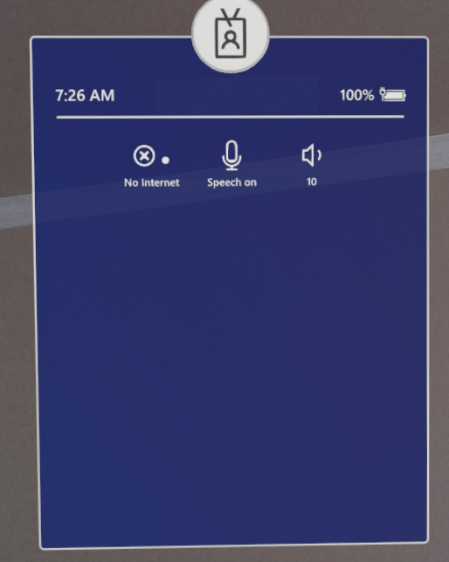
Começando com Windows Holographic, versão 21H1, o modo de quiosque procura o Acesso Atribuído Global antes de mostrar um menu inicial vazio. A experiência de quiosque retornará a uma configuração de quiosque global (se presente) se houver falhas durante o modo de quiosque do grupo Microsoft Entra.
etapas de solução de problemas
Verifique se o AUMID do aplicativo foi especificado corretamente e se ele não contém versões. Consulte do HoloLens AUMIDs para obter aplicativos de caixa de entrada para obter exemplos.
Verifique se o aplicativo está instalado no dispositivo para esse usuário.
Se a configuração de quiosque for baseada em grupos do Microsoft Entra, verifique se a conectividade com a Internet está presente quando o usuário do Microsoft Entra entrar. Se desejado configurar MixedReality/AADGroupMembershipCacheValidityInDays política para que isso possa funcionar sem a Internet também.
Se o XML foi usado para criar a configuração de acesso atribuída (por meio de provisionamento de runtime ou URI de OMA personalizado do Intune), verifique se o XML está bem formado abrindo-o em qualquer navegador da Web ou editor XML. Consulte exemplos de código XML de quiosque para modelos bem formados e válidos.
sintomas
Uma caixa de diálogo como abaixo é mostrada.
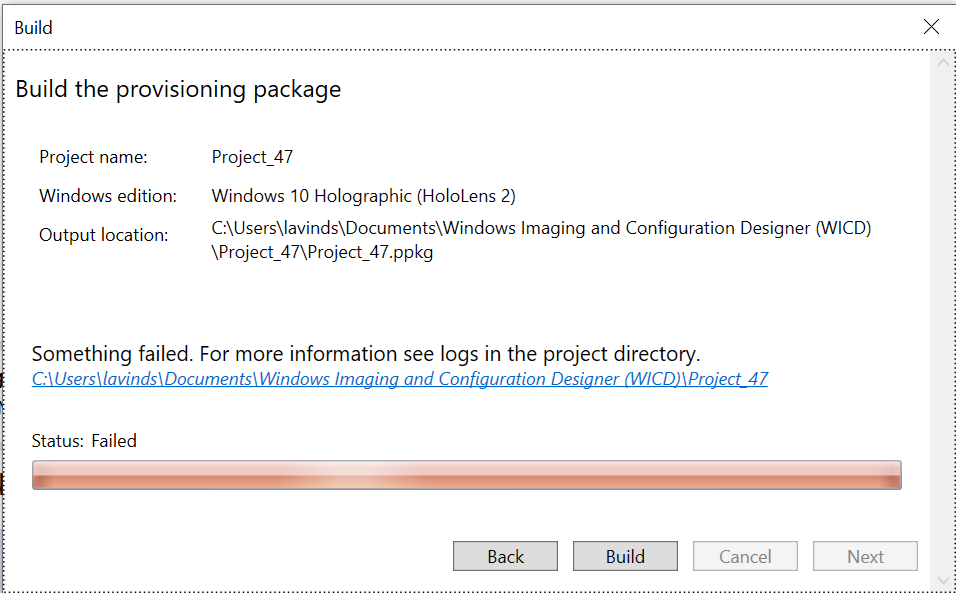
etapas de solução de problemas
- Clique no hiper-link mostrado como na caixa de diálogo acima.
- Abra ICD.log em um editor de texto e seu conteúdo deve indicar o erro.
Observação
Se você tiver feito várias tentativas, verifique os carimbos de data/hora no log. Isso ajudará você a verificar apenas os problemas atuais.
sintomas
O erro é mostrado ao aplicar o pacote de provisionamento no HoloLens.
etapas de solução de problemas
Navegue até a pasta em que o projeto do Designer de Configuração do Windows para o pacote de provisionamento de runtime existe.
Abra ICD.log e verifique se não há erros no log durante a criação do pacote de provisionamento. Alguns erros não são mostrados durante o build, mas ainda estão conectados ICD.log
sintomas
Na entrada do usuário do Microsoft Entra, o dispositivo não entra no modo de quiosque esperado.
etapas de solução de problemas
Confirme no XML de configuração de Acesso Atribuído que o GUID do grupo Do Microsoft Entra do qual o usuário conectado é membro é usado e não o GUID do usuário do Microsoft Entra.
Confirme que, no portal do Intune, o usuário do Microsoft Entra é, de fato, mostrado como membro do grupo microsoft entra de destino.
Somente para o Intune, confirme se o dispositivo está sendo mostrado como compatível. Para obter mais informações, consulte referência de conformidade do dispositivo.